この記事では、他のデバイスが記憶できる ESP32 静的 IP アドレスを設定します。
ESP32 IP アドレスの概要
ESP32 用の Web サーバーを設計するときは、ESP32 の IP アドレスを使用してその Web サーバーにアクセスするため、ESP32 を使用するには別の静的 IP アドレスが必要になる場合があります。この IP アドレスは、ESP32 が接続されている WiFi ネットワークによって割り当てられます。
ESP32 がシャットダウンまたはリセットされるたびに、WiFi ネットワークによって新しい IP アドレスが割り当てられるため、プロジェクトで ESP32 を処理しているときに問題が発生する可能性があります。その結果、Web サーバー用の新しい IP アドレスが必要になります。したがって、これに対する簡単な解決策は、ESP32 の電源がオフまたはリセットされても変更されない ESP32 の静的 IP アドレスを設定することです。
通常は DHCP (Dynamic Host Configuration Protocol) ネットワーク管理ツールは、WiFi ネットワーク内に接続されているすべてのデバイスに IP アドレスを割り当てます。 DHCP は、ネットワーク管理者がネットワーク内に接続されているすべてのデバイスに IP アドレスを手動で割り当てる必要がないため、便利です。ホーム ネットワークでは、通常、WiFi ルーターが DHCP サーバーとして機能しています。
IP アドレスに加えて、DHCP は以下を含むその他のパラメーターも割り当てます。
- サブネットマスク: これは、IP アドレスをマスクし、ネットワーク アドレスとホスト アドレスに分割する 32 ビットの数値です。
- ゲートウェイ アドレス: これは、ローカル ネットワーク デバイスをインターネットに接続するデバイスの IP アドレスであり、通常、自宅では WiFi ルーターです。
- DNS: ドメインネームサーバーのIPアドレスです。
これらのパラメーターはすべて、ESP32 Web サーバーにアクセスするために重要です。 ESP32 に静的 IP アドレスを使用する場合、これらすべてのパラメーターを渡す必要があります。そうしないと、ESP32 は通信を確立できません。
ESP32 に静的 IP アドレスが割り当てられると、 DHCP 必要なデータをフェッチしません。そのため、ESP32 を WiFi ネットワークで静的 IP アドレスに接続するには、上記のパラメーターを知っておく必要があります。まず、それを WiFi ネットワークに接続し、次を含むすべてのネットワーク パラメーターを確認します。 サブネット マスク、ゲートウェイ アドレス と DNS IP 住所。
パラメータがわかれば、静的 IP アドレスを割り当てることができます。
デフォルトのネットワーク パラメータの検索
前のセクションで説明したように、ESP32 を WiFi ネットワークに接続して、そのネットワークのすべてのパラメーターを取得します。したがって、ネットワーク SSID とパスワードを定義し、WiFi.h ライブラリを使用することで、ESP32 をネットワークに接続できます。
コード
以下のコードを ESP32 ボードにアップロードし、SSID とパスワードを自分のネットワーク資格情報で変更することを忘れないでください。
#include定数 チャー * ssid = 「あなたのネットワーク名」 ;
定数 チャー * パスワード = 「あなたのネットワークパス」 ;
空所 設定 ( ) {
シリアル。 始める ( 115200 ) ;
Wi-Fi。 始める ( ssid 、 パスワード ) ;
その間 ( Wi-Fi。 状態 ( ) != WL_接続済み ) {
遅れ ( 500 ) ;
シリアル。 印刷する ( 「接続中... \n \n ' ) ;
}
シリアル。 印刷する ( 'ローカル IP: ' ) ;
シリアル。 println ( Wi-Fi。 ローカルIP ( ) ) ;
シリアル。 印刷する ( 'サブネットマスク: ' ) ;
シリアル。 println ( Wi-Fi。 サブネットマスク ( ) ) ;
シリアル。 印刷する ( 'ゲートウェイ IP:' ) ;
シリアル。 println ( Wi-Fi。 ゲートウェイIP ( ) ) ;
シリアル。 印刷する ( 'DNS 1: ' ) ;
シリアル。 println ( Wi-Fi。 dnsIP ( 0 ) ) ;
シリアル。 印刷する ( 'DNS 2: ' ) ;
シリアル。 println ( Wi-Fi。 dnsIP ( 1 ) ) ;
}
空所 ループ ( ) { }
WiFi.h ライブラリをインクルードすることから始まるコード。次に、SSID とパスワードを定義しました。ここで、ESP32 は WiFi ネットワークに接続され、必要なすべてのパラメーターは DHCP サーバーによって設定されます。
コードの 2 番目の部分では、DHCP サーバーによって割り当てられた IP アドレスと、追加のパラメーター (サブネット マスク、ゲートウェイ IP、および両方の DNS サーバー IP) を出力しました。
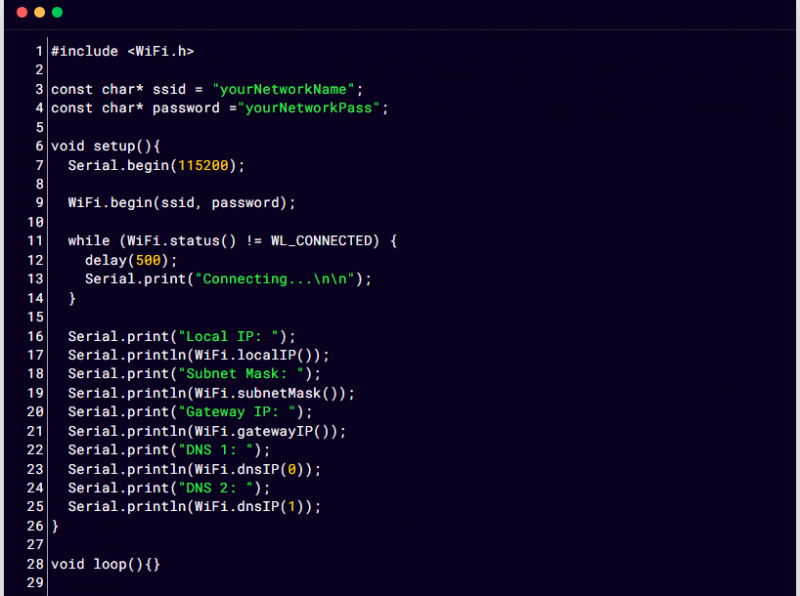
出力
出力では、シリアル モニタに出力されたすべてのネットワーク パラメータを確認できます。
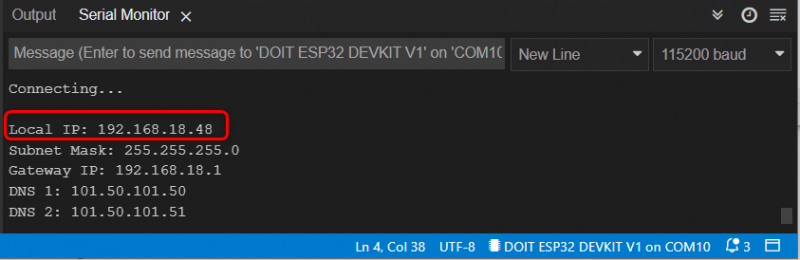
次に、静的 IP を ESP32 に設定します。ローカル IP アドレスを除いて、残りのすべてのパラメーターは次のセクションで使用されます。
ESP32 の静的 IP アドレスの設定
ESP32 が接続されているネットワークのパラメーターは既にわかっているので、カスタム IP アドレスを使用して同じネットワーク内の ESP32 に接続し、前の出力で取得した他のパラメーターを変更せずに使用します。
しかし、その前にインストールする必要があります ESP32Ping.h Arduino IDE のライブラリ。このライブラリを使用して、静的 IP アドレスが機能しているかどうかを確認できます。クリックしてダウンロード ESP32Ping.h 図書館。
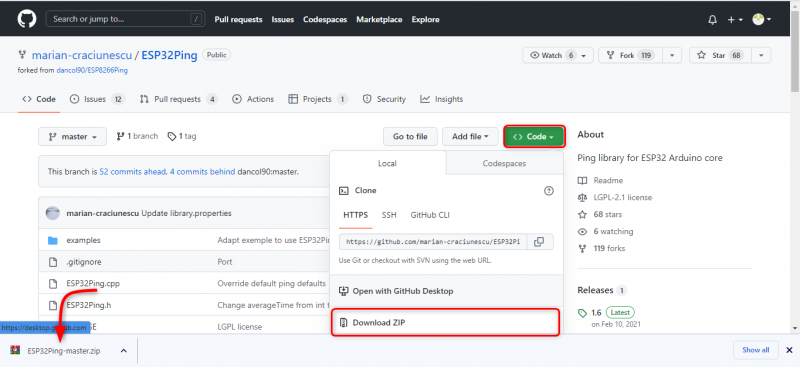
zip ファイルがダウンロードされたら、次の場所に移動します。 スケッチ>ライブラリを含める>.Zipライブラリを追加
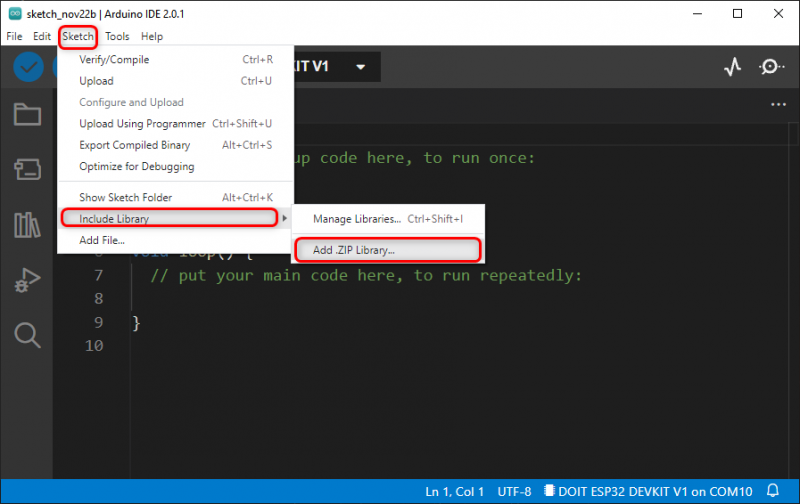
コード
ESP32 で以下のコードをアップロードします。このコードは、ESP32 の静的 IP アドレスを設定します。ネットワークの SSID とパスワードを忘れずに置き換えてください。
#include#include
定数 チャー * ssid = 「あなたのネットワーク名」 ;
定数 チャー * パスワード = 「あなたのネットワークパス」 ;
IP アドレス staticIP ( 192 、 168 、 18 、 53 ) ;
IP アドレス ゲートウェイ ( 192 、 168 、 18 、 1 ) ;
IP アドレス サブネット ( 255 、 255 、 255 、 0 ) ;
IPアドレスのDNS ( 101 、 50 、 101 、 50 ) ;
空所 設定 ( ) {
シリアル。 始める ( 115200 ) ;
もしも ( Wi-Fi。 構成 ( 固定IP 、 ゲートウェイ 、 サブネット 、 DNS 、 DNS ) == 間違い ) {
シリアル。 println ( 「構成に失敗しました。」 ) ;
}
Wi-Fi。 始める ( ssid 、 パスワード ) ;
その間 ( Wi-Fi。 状態 ( ) != WL_接続済み ) {
遅れ ( 500 ) ;
シリアル。 印刷する ( 「接続中... \n \n ' ) ;
}
シリアル。 印刷する ( 'ローカル IP: ' ) ;
シリアル。 println ( Wi-Fi。 ローカルIP ( ) ) ;
シリアル。 印刷する ( 'サブネットマスク: ' ) ;
シリアル。 println ( Wi-Fi。 サブネットマスク ( ) ) ;
シリアル。 印刷する ( 'ゲートウェイ IP:' ) ;
シリアル。 println ( Wi-Fi。 ゲートウェイIP ( ) ) ;
シリアル。 印刷する ( 'DNS 1: ' ) ;
シリアル。 println ( Wi-Fi。 dnsIP ( 0 ) ) ;
シリアル。 印刷する ( 'DNS 2: ' ) ;
シリアル。 println ( Wi-Fi。 dnsIP ( 1 ) ) ;
ブール成功 = ピン。 ピング ( 'www.google.com' 、 3 ) ;
もしも ( ! 成功 ) {
シリアル。 println ( ' \n ping に失敗しました」 ) ;
戻る ;
}
シリアル。 println ( ' \n ping に成功しました。」 ) ;
}
空所 ループ ( ) { }
WiFi と Ping ライブラリを含めることから始まるコード。次に、WiFi ネットワークの SSID とパスワードを定義しました。
その後、静的 IP アドレス、DNS、IP ゲートウェイ、およびサブネットを含むすべてのパラメーターを定義しました。 IPアドレスが割り当てられていることに注意してください (192, 168, 18, 53) これは、前のコードで取得した IP アドレスと同じサブネットにあります。この IP アドレスがネットワーク内の他のデバイスによって使用されていないことを確認してください。
WiFi が接続されたら、すべてのネットワーク パラメータを出力し、Google を使用して Ping をテストしました。すべてのパラメータが正しく定義されている場合 Ping成功 メッセージが表示されます。
出力
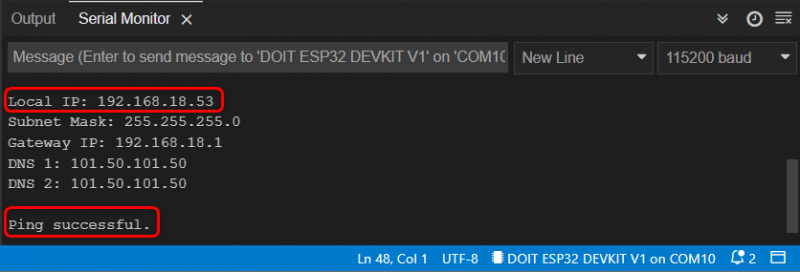
ここで、ESP32 ボードを PC に接続した後、再接続すると、静的 IP アドレスがもう一度設定され、電源が切れても変更されないことが示されました。
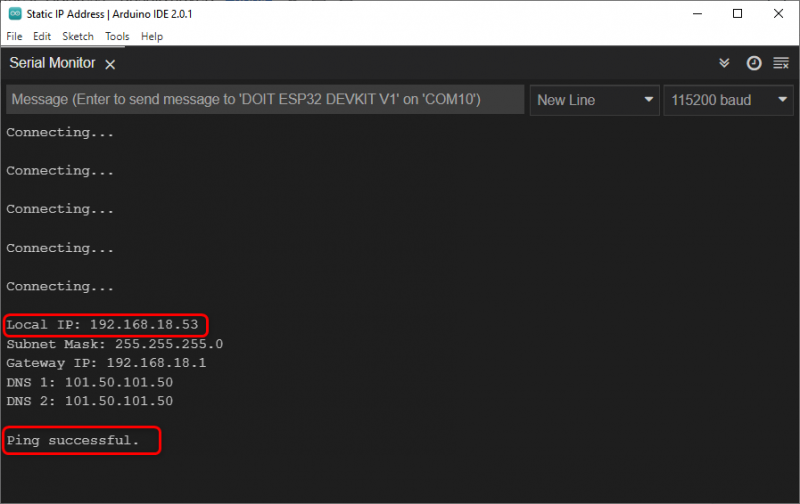
ESP32 に静的 IP アドレスを割り当てることに成功しました。
結論
プロジェクトの設計で ESP32 を使用している間は、静的 IP アドレスが必要です。複数のデバイスが ESP32 静的 IP アドレスに接続する必要がある場合、プロセス全体がスムーズになります。ネットワーク パラメータを使用して、任意の静的 IP アドレスを定義できます。この記事では、静的 IP アドレスを定義するために必要な手順について説明しました。